Dengan Windows 10, kita dapat mengatakan bahwa Microsoft kembali ke jalurnya. Dengan berbagai fitur baru, ini adalah fitur yang sempurna. Setelah kinerja Internet Explorer menurun, orang mulai beralih ke Chrome dan Firefox. Tapi, sekarang dengan diperkenalkannya Microsoft Edge, orang pasti akan merasa lebih cepat dan bergaya dibandingkan dengan Chrome dan lainnya. Ini kompatibel untuk sebagian besar setiap situs web. Ini adalah perubahan tak terduga dari Microsoft, yang pasti akan menghancurkan fondasi browser web lainnya. Ini diatur sebagai browser default dan Anda pasti akan menganggapnya menarik, bergaya, dan cepat.
Jika Anda bertanya-tanya untuk menggunakan penanda buku atur di browser Anda seperti Chrome, IE atau Firefox ke Microsoft Edge yang baru dikembangkan yang tersedia sekarang Windows 10, kami ada untuk membantu Anda mengimpor bookmark dan favorit Anda dari yang Anda gunakan sebelumnya browser. Jika Anda memiliki browser default yang diinstal saat ini di Windows 10, dan Anda ingin beralih ke Microsoft Edge, mengimpor bookmark agak sangat sederhana. Meskipun Edge tidak mendukung file HTML, ia dengan mudah mengimpor bookmark dari Chrome dan IE sebagai browser standar. Jadi, jika Anda juga memiliki peramban lain seperti Firefox atau Opera, Anda harus terlebih dahulu memindahkan bookmark tersebut ke Chrome atau IE. Dan kemudian, Anda dapat mengikuti prosedur yang sama seperti yang dijelaskan di bawah ini untuk mengimpor bookmark dari mereka ke
Tepi.Prosedur untuk Mengimpor Bookmark dari Chrome / Internet Explorer
Mulai Microsoft Edge. Klik pada tiga titik di ujung kanan atas. Saat Anda mengkliknya, sub-menu terbuka di mana Anda akan menemukan Pengaturan. Lanjutkan dengan mengklik itu.

Di Pengaturan, Anda dapat menemukan "Impor Favorit dari browser lain". Klik ini untuk melanjutkan.
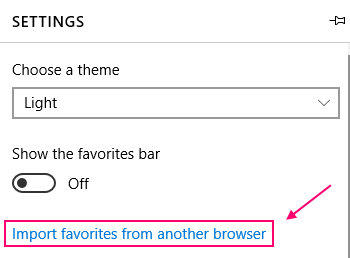
Anda akan memiliki dua opsi untuk mengimpor dari- "Internet Explorer" dan "Chrome". Anda dapat mengimpor dengan mencentang kotak browser yang sesuai, tempat Anda ingin mengimpor.

Klik Impor dan tunggu beberapa detik. Bookmark yang Anda impor akan muncul di Edge di bilah sisi FAVORIT. Anda dapat membukanya untuk mengaksesnya untuk diperiksa.
Perhatikan bahwa, Anda juga dapat mengimpor file yang diekspor dari browser favorit Anda ke Microsoft Edge dengan mengklik Impor dari File.
Untuk melihat bilah favorit, yang harus Anda lakukan adalah pergi ke Pengaturan dan tandai "Tampilkan bilah favorit" AKTIF.

Saat ini, Edge tidak mendukung impor bookmark dari browser lain selain Chrome dan Internet Explorer. Edge tidak menerima impor file HTML. Dengan kata lain, Anda dapat melanjutkan dengan terlebih dahulu mengonversi bookmark browser Anda menjadi file HTML, tetapi langkah selanjutnya adalah mengimpor file-file ini ke Edge, yang tidak mungkin sekarang.
Metode Alternatif – Mengimpor Bookmark dari Firefox/Opera atau browser lainnya dengan mengekspor file.
Yang dapat Anda lakukan adalah mengimpor bookmark Anda terlebih dahulu dari Firefox/opera atau peramban lain ke peramban standar seperti Chrome atau IE. Kemudian Anda dapat mengimpor bookmark yang diimpor dari Chrome/IE ke Edge dengan prosedur yang dijelaskan di atas.
Pertama buka Perpustakaan. Untuk membuka perpustakaan di Firefox, Anda dapat mengetikkan tombol pintas sebagai "ctrl+shift+B".

Anda dapat melihat tombol "Impor dan Cadangan". Klik untuk membuka "Ekspor Bookmark ke HTML...".
Simpan bookmark ini sebagai file HTML

Impor Bookmark ini ke Chrome/IE. Kemudian Anda dapat melanjutkan seperti di atas.
Untuk mengimpor bookmark ini ke chrome, cukup klik pada tiga garis horizontal di kanan atas jendela chrome.
Kemudian Klik Bookmark -> Impor Bookmark dan Pengaturan.
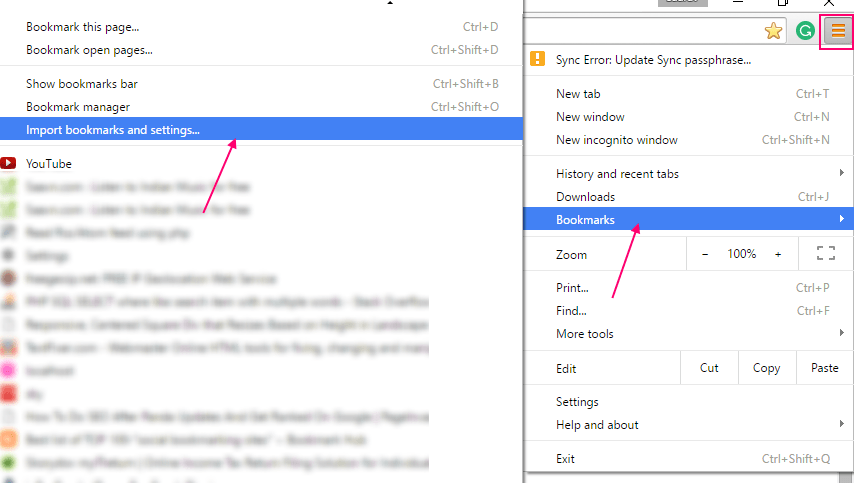
Kemudian terakhir Impor langsung dari firefox atau impor melalui file HTML yang diunduh.
Edge adalah browser yang efektif dengan pengalaman web yang lebih baik daripada browser lain yang tersedia. Microsoft akan terlihat memperbarui Edge untuk meningkatkan browser dan menambahkan lebih banyak fitur. Mungkin juga menambahkan browser lain ke daftar impor bookmarknya. Mari kita tunggu dan lihat pembaruan baru apa pun. Sampai saat itu, lakukan seperti di atas….
Semoga Anda merasa terbantu.

